È possibile modificare le dimensioni degli oggetti 3D in modo uniforme oppure lungo l'asse o il piano specificati.
Dopo avere selezionato gli oggetti e i suboggetti da mettere in scala, è possibile vincolare la scala degli oggetti facendo clic sull'asse, sul piano o sulla porzione del gizmo 3D compresa tra i tre assi.
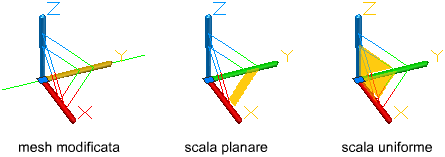
La messa in scala non uniforme, ovvero lungo un asse o un piano, è disponibile solo per le mesh e non per i solidi e le superfici.
Messa in scala di un oggetto 3D lungo un asse
È possibile vincolare la messa in scala di oggetti mesh ad un asse specifico. Durante lo spostamento del cursore lungo un asse del gizmo Scala 3D, viene visualizzata la linea del vettore che rappresenta l'asse della scala. Specificare un asse facendovi clic sopra quando diventa giallo.
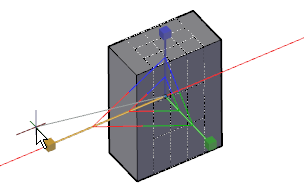
Durante il trascinamento del cursore, gli oggetti e i suboggetti selezionati vengono ridimensionati lungo l'asse specificato. Fare clic o digitare un valore per specificare la scala in base al punto base selezionato.
Messa in scala di un oggetto 3D lungo un piano
È possibile vincolare la messa in scala di oggetti mesh ad un piano specifico. Ciascun piano è identificato da una barra che si estende dalle estremità dei rispettivi handle dell'asse. Per specificare il piano della scala, posizionare il cursore su una delle barre. Quando la barra diventa gialla, farvi clic sopra.
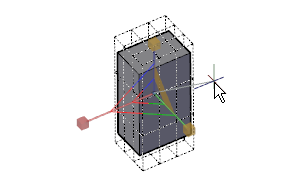
Durante il trascinamento del cursore, gli oggetti e i suboggetti selezionati vengono messi in scala solo lungo il piano evidenziato. Fare clic o digitare un valore per specificare la scala in base al punto base selezionato.
Messa in scala uniforme di oggetti 3D
È possibile mettere in scala solidi, superfici e mesh in modo uniforme lungo tutti gli assi. Durante lo spostamento del cursore verso il punto centrale del gizmo, l'area triangolare evidenziata indica che è possibile fare clic per mettere in scala gli oggetti e i suboggetti selezionati lungo tutte e tre gli assi.
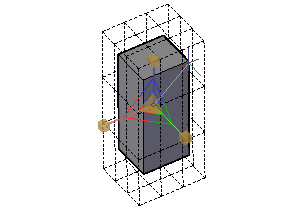
Durante il trascinamento del cursore, gli oggetti e i suboggetti selezionati vengono messi in scala in modo uniforme. Fare clic o digitare un valore per specificare la scala in base al punto base selezionato.